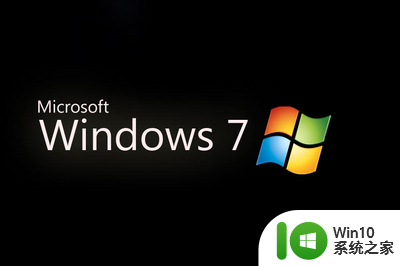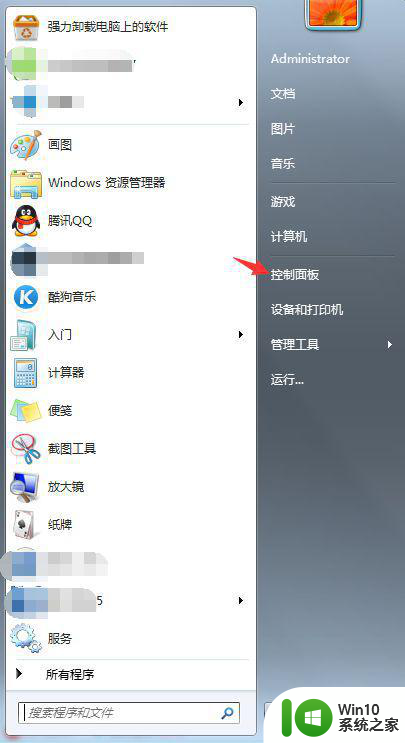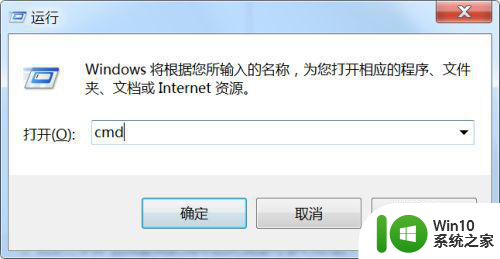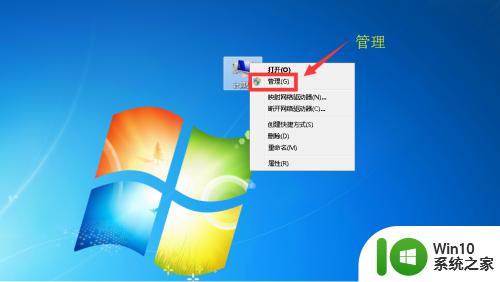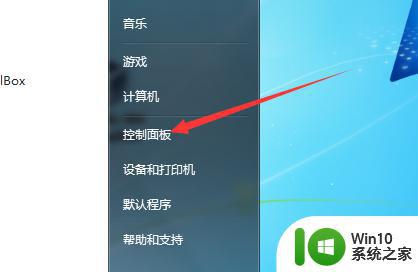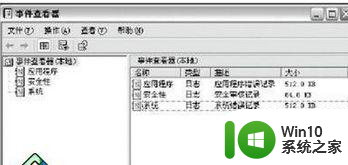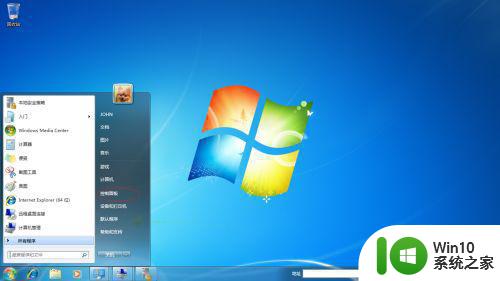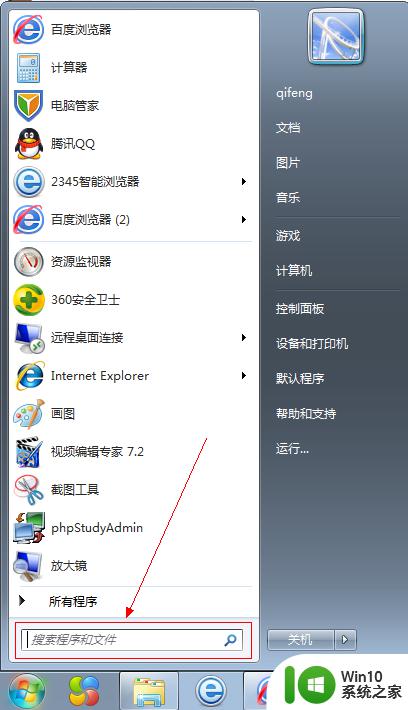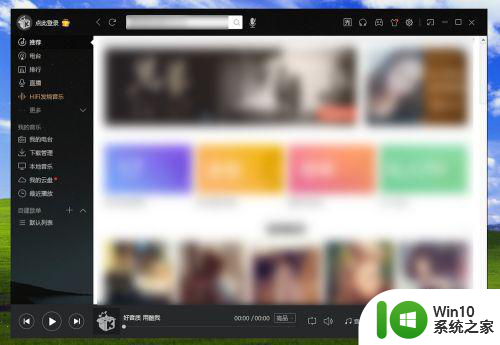windows7日志文件在哪里 windows7日志文件怎么找
更新时间:2023-07-07 18:47:25作者:jzjob
日志文件是windows7系统中非常重要的工具,用于记录系统和应用程序的活动、事件和错误信息。通过查看日志文件,用户和系统管理员可以更好地了解系统的运行情况,并快速识别和解决问题。然而,一些用户可能会困惑于日志文件的位置和如何访问它们。接下来,小编就来告诉大家windows7日志文件怎么找。
具体方法:
1.点击打开开始菜单里的「控制面板」
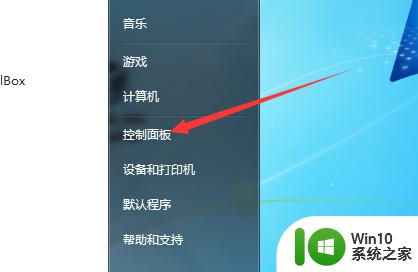
2.打开后,点击里面第一项的「系统和安全」。
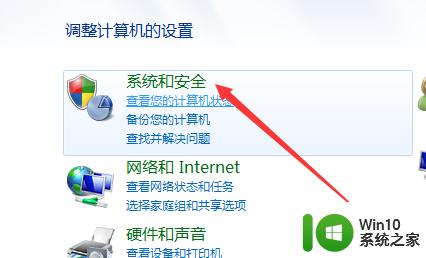
3.然后在这个「管理工具」下就有一个「查看事件日志」的选项了。
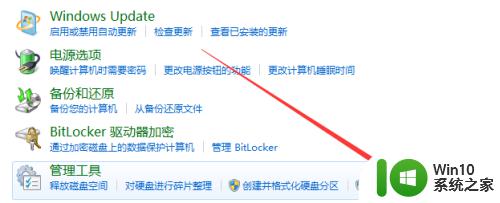
4.点击打开,可以在左边点击对应的事件。
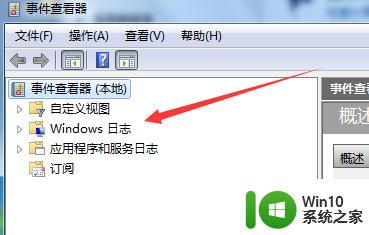
5.比如点击这里的「应用程序」
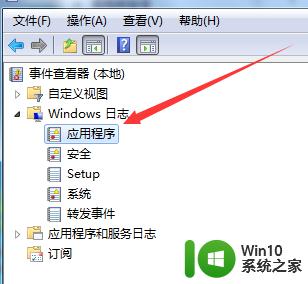
6.点击后,在右边就可以看到具体的各项日志信息了。
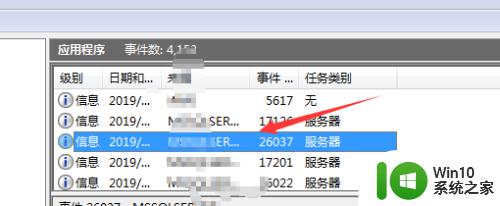
7.点击一条日志,就可以在下方看到详细信息。
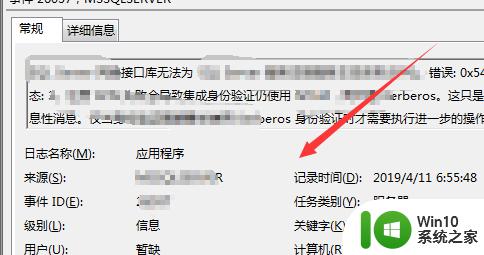
8.除了能看到应用程序的信息,在左边还可以查看txxy系统日志信息的。
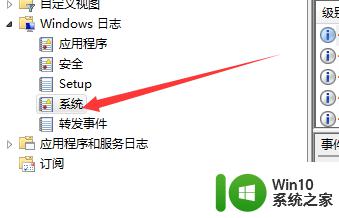
以上就是windows7日志文件在哪里的全部内容,碰到同样情况的朋友们赶紧参照小编的方法来处理吧,希望能够对大家有所帮助。